Описание языка Turbo Pascal
Язык Паскаль, названный в честь французского математика и философа Блеза Паскаля (1623-1662), был создан как учебный язык программирования в 1968-1971 годах швейцарским ученым Никлаусом Виртом на кафедре информатики Стэндфордского университета (Цюрих). Стандарт этого языка был утверждён позже, он считался более совершенным и удобным для работы, чем широко распространённые в то время языки программирования Алгол, Фортран, Бейсик.
В настоящее время это язык имеет более широкую сферу применения, чем предусматривалось при его создании. Свое признание Паскаль получил с появлением пакета Турбо Паскаль (Turbo Pascal). Этот язык отличается простотой понимания, стройностью и структурностью алгоритмов, быстротой компилятора и удобными средствами создания и отладки программ.
Достоинствами языка Паскаль являются:
1. Простой синтаксис языка. Небольшое число базовых понятий. Программы на Паскале достаточно легко читаемы.
2. Достаточно низкие аппаратные и системные требования, как самого компилятора, так и программ, написанных на Паскале.
3. Универсальность языка. Язык Паскаль применим для решения практически всех задач программирования.
4. Поддержка структурного программирования, программирования "сверху-вниз", а также объектно-ориентированного программирования.
В настоящем пособии рассматривается Turbo Pascal v7.0. Данная версия разработана фирмой Borland и является последней в линейке компиляторов Pascal для DOS. Дальнейшее развитие Паскаль получил в Delphi - системе разработки программ для Windows.
Среда разработчика Turbo Pascal 7.0
Базовыми компонентами система программирования Турбо Паскаль являются компилятор языка Паскаль, средства создания и редактирования исходных текстов программ и средства их отладки (поиска ошибок). Все эти компоненты объединены в единую интегрированную среду разработчика, с которой как раз и работает программист, создавая свои программы.
Запуск программы
Будем считать, что компьютер для работы с Турбо Паскаль настроен так, как это сказано в приложении.
Для начала работы с Турбо Паскаль удобнее всего поступить следующим образом:
1. Запустить Norton Commander;
2. Зайти в каталог, в котором планируется сохранять файлы с исходными текстами программы, а также вспомогательные файлы вашей программы;
3. Вызвать горячее меню Norton Commander (нажав клавишу F2);
4. Выбрать строку "Turbo Pascal 7.0";
5. Если окно редактирования не открылось, то открыть его через пункт меню "File" (нажать Alt+F, выбрать New).
Если у вас уже есть некоторый файл с исходным текстом программы (файл с расширением pas), с которым вы хотите продолжить работу, то достаточно навести на него указатель Norton Commander и нажать Enter. В этом случае запустится Turbo Pascal и сразу откроется текст выбранной вами программы.
Окно среды разработчика
Основной экран интегрированной среды разработчика Turbo Pascal 7.0 выглядит следующим образом:
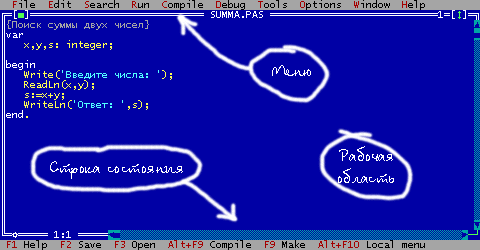
По функциональному назначению выделяется три области экрана:
· Строка меню
· Рабочая область
· Строка состояния
Строка меню активизируется нажатием клавиши F10. В меню содержатся следующие разделы:
· File. Позволяет выполнять все основные действия с файлами (создание, открытие, сохранение..)
· Edit. Позволяет выполнять все основные операции редактирования текста (копирование, вставка, удаление фрагментов, отмена последних изменений..)
· Search. Позволяет осуществлять поиск и замену фрагментов текста.
· Run. Позволяет запускать программу, в том числе в пошаговом режиме.
· Compile. Позволяет осуществлять компиляцию программы.
· Debug. Содержит команды, облегчающие процесс поиска ошибок в программе.
· Tools. Содержит некоторые дополнительные средства Турбо Паскаль.
· Options. Позволяет установить необходимые для работы параметры компилятора и среды разработчика.
· Window. Позволяет выполнять все основные операции с окнами (открывать, закрывать, перемещать, изменять размер).
· Help. Позволяет получить имеющуюся в системе справочную информацию.
Все пункты меню доступны через горячие клавиши. Для этого надо нажать клавишу Alt и ту букву, которая выделена красной в названии пункта меню. Меню также позволяет работать с мышью.
В рабочей области имеется возможность открывать различные окна программы - окна редактируемого текста, окна помощи, отладки и настройки. В вышеприведенном примере открыто только одно окно - окно текста программы. В заголовке окна написано имя файла - исходного текста программы.
Строка состояния демонстрирует некоторые доступные и важные в данный момент операции и соответствующие им комбинации клавиш.
 2020-01-14
2020-01-14 118
118







